
¿Cómo iniciar sesión en Google Classroom?
Cada vez son más los centros de enseñanza que están integrando la docencia en línea en México. Esto se debe al gran desarrollo aplicado a las tecnologías de la información y la comunicación (TIC) (2), que permite desarrollar herramientas didácticas como las que incorpora Google Apps, como Google Classroom, Google Docs, Gmail y Google Calendar.
Además, la pandemia provocada por el Covid-19 ha provocado que muchos centros y universidades se hayan visto obligados a adoptar y transformar rápidamente las clases a la modalidad en línea (3). En este sentido, Google Classroom es una de las opciones más interesantes dada su facilidad de uso tanto para alumnos como para profesores.
Contenido
- 1 Lo fundamental
- 2 Todo lo que debes saber para iniciar sesión correctamente en Google Classroom
- 2.1 1. ¿Qué es Google Classroom?
- 2.2 2. ¿Cómo crear una cuenta en Google Classroom?
- 2.3 3. ¿Cómo iniciar sesión en Google Classroom como profesor?
- 2.4 4. ¿Cómo iniciar sesión en Google Classroom como alumno?
- 2.5 5. ¿Cómo crear una clase en Google Classroom?
- 2.6 6. Iniciar sesión en Classroom desde el celular
- 2.7 7. Iniciar sesión en Classroom con otra cuenta
- 3 Resumen
Lo fundamental
- Gracias a los avances tecnológicos, la educación a distancia ha tomado un protagonismo significativo. Esto es debido a las nuevas formas de aprendizaje y enseñanza desarrolladas a través de plataformas online.
- Google Classroom posibilita el acceso a los materiales formativos y a las actividades de evaluación desde cualquier lugar y en cualquier momento mientras exista conexión a Internet.
- La modalidad de estudio en línea permite que tanto docentes como alumnos puedan interactuar, ya sea sincrónica o asincrónicamente (1). El uso de las TIC se encuentra cada vez más difundido, tanto por la aparición de nuevos dispositivos como por la reducción en costos que supone (4).
Todo lo que debes saber para iniciar sesión correctamente en Google Classroom
Sin duda la enseñanza en línea ha llegado para quedarse. Es por ello que los procesos de aprendizaje han de adaptarse a las nuevas exigencias y poner al alcance de los alumnos las herramientas necesarias para llevarse a cabo (5). A través de este artículo queremos facilitarte el uso de una de las herramientas más atractivas y funcionales que existen: Google Classroom.

Pueden acceder a Classroom los centros educativos y cualquier persona que tenga una cuenta en Google. (Fuente: Compare Fibre: Y8TiLvKnLeg/ unsplash.com)
1. ¿Qué es Google Classroom?
Google Classroom es una plataforma gratuita propiedad de Google destinada a profesores y alumnos para la docencia y educación en línea. A través de ella, los profesores pueden supervisar el trabajo y el aprendizaje de sus alumnos para estar al tanto de su evaluación y progreso. Es una herramienta en la que tanto alumnos como profesores interactúan de manera colaborativa para alcanzar las metas y realizar las tareas propuestas de la manera más eficaz y eficiente posible.
2. ¿Cómo crear una cuenta en Google Classroom?
Para ello, primero debes tener una cuenta de Google. En caso de no tenerla, dirígete a la página de acceso a la Cuenta de Google. Después, selecciona “Crear cuenta para mí” y a continuación rellenas los campos con tus datos.
Existen 3 tipos de cuentas que podrás crearte. Dirígete a la página web de la plataforma a través de la cual podrás iniciar sesión con una de estas cuentas:
- Cuenta de centro educativo: se trata de una cuenta de Google Workspace for Education para Centros Educativos y la configura el propio centro educativo acreditado. Esta cuenta tiene el formato [email protected].
- Cuenta personal de Google: es muy sencilla de crear. La puedes configurar tú mismo o con ayuda de tus padres. Las cuentas personales de Google suelen utilizarse para fines no educativos. Aun así, también puedes usarla para Classroom. Su formato es [email protected].
- Cuenta de Google Workspace: esta cuenta la debe configurar el administrador de tu centro educativo. Su formato es tunombre@tuorganización.com.
3. ¿Cómo iniciar sesión en Google Classroom como profesor?
Para iniciar sesión en Classroom, debes seguir los siguientes pasos:
- En primer lugar, debes tener una cuenta de Google con la que poder acceder.
- Ingresa a classroom.google.com y haz clic en “Ir a Classroom”.
- Introduce tu correo electrónico y tu contraseña.
- Si es la primera vez que accedes a la plataforma te mostrará un mensaje de bienvenida. A continuación, léelo y haz clic en “Aceptar”.
- Selecciona la opción “Soy profesor” si accedes con tu cuenta de G Suite. En caso de iniciar sesión con tu cuenta personal no verás esta opción.
4. ¿Cómo iniciar sesión en Google Classroom como alumno?
Si eres alumno, los pasos para ingresar en la plataforma son igual de sencillos.
- Una vez dentro de la página, introduce tu correo electrónico y tu contraseña.
- Selecciona la opción “Soy alumno” si accedes con tu cuenta de G Suite o Google Workspace for Education. Si inicias sesión con tu cuenta personal no verás esta opción.
- Accede a una clase clicando en el botón más (+) en la parte superior derecha.
- Te pedirá un código que tu profesor ha de facilitar con antelación. Ingrésalo y listo. Ya estás preparado para tus clases virtuales.
5. ¿Cómo crear una clase en Google Classroom?
Esta es una de las opciones más interesantes y útiles que ofrece Google Classroom para profesores y docentes. Permite gestionar los cursos y asignaturas de cada profesor y llevar un control diario.
Para empezar, en la parte superior derecha de la pantalla se encuentra el botón (+). Púlsalo y selecciona “Crear una clase“.
A continuación, se visualiza una ventana en la que hay que introducir los datos de la clase. El nombre de la clase o curso, la sección, la materia y el aula.
Si pulsas la pestaña superior izquierda de tres líneas, podrás ver todas las clases o cursos que has creado. Además, si deseas compartir la clase con tus alumnos, copia el código de la clase que aparece debajo del encabezado del curso y compártelo con tus estudiantes.
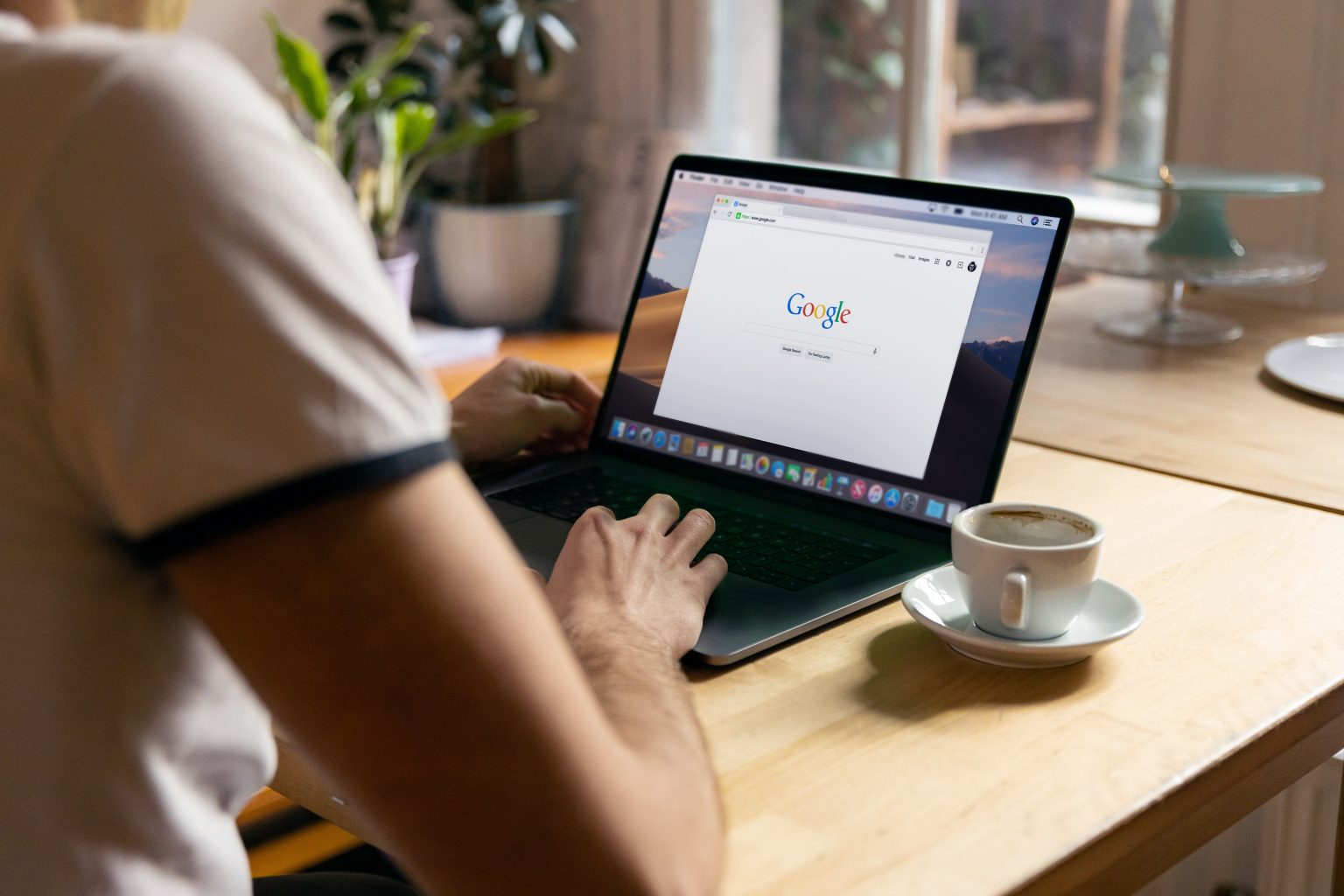
Los centros educativos han tenido que improvisar para desarrollar e incorporar herramientas que permitan la actividad lectiva a distancia. (Fuente: Firmbee.com: eMemmpUojlw/ unsplash.com)
6. Iniciar sesión en Classroom desde el celular
Para iniciar sesión en Classroom desde tu celular, el primer paso que tienes que hacer es descargar la aplicación desde Google Play o App Store.
Cuando ya la tengas descargada en tu celular, abre la aplicación e introduce tu cuenta de correo electrónico y tu contraseña. Una vez dentro, los pasos son iguales que desde tu computadora. Podrás unirte o crear una clase clicando en la pestaña (+).
7. Iniciar sesión en Classroom con otra cuenta
Una de las funcionalidades más interesantes de Classroom es el poder añadir más cuentas con las que poder iniciar sesión. Esto es muy útil si participas en cursos diferentes y quieres tener una mayor organización.
En primer lugar, entra en Classroom con la cuenta habitual. Pulsa la pestaña de tres rayas paralelas y podrás ver tu nombre, el correo electrónico con el que has accedido y un menú desplegable.
Para añadir otra cuenta, cliquea en tu nombre y a continuación se desplegará una pestaña con diversas opciones. Luego, selecciona la opción “Agregar otra cuenta” y añade un nuevo correo electrónico y su contraseña. ¡Así de fácil!
Resumen
Incorporar la educación en línea en centros y universidades se ha convertido en los últimos años en uno de los retos más necesarios. Esta modalidad de enseñanza es cada vez mayor debido a las numerosas ventajas que conlleva este tipo de aprendizaje. Y esto solo es posible con aplicaciones virtuales como Google Classroom.
Google Classroom es una apuesta asegurada frente a otras opciones presentes en la web. Es una herramienta gratuita, rápida y sencilla de manejar que permite intercambiar archivos y crear documentos, asegurando un aprendizaje y una comunicación en tiempo real entre profesores y alumnos.
(Fuente de la imagen destacada: antonioguillem: 88328306/ 123rf.com)
References (5)
-
Artículo Científico
FERNÁNDEZ-MORALES, K. y VALLEJO-CASARÍN, A. (2014, junio de). La educación en línea: una perspectiva basada en la experiencia de los países.
Link -
Artículo Científico
La educación en línea y la capacidad de innovación y cambio de las instituciones de educación [Internet]. Redalyc. 2007 [citado 25 julio 2021].
Link -
Artículo Científico
Abreu JL. Tiempos de Coronavirus: La Educación en Línea como Respuesta a la Crisis [Internet]. 2020 [citado 25 julio 2021].
Link -
Artículo Científico
Ramírez León Rodolfo H. Los retos que impone la educación a distancia en México [Internet]. Researchgate. 2016 [citado 25 julio 2021].
-
Artículo Científico
Castro S, Guzmán B, Casado D. LAS TIC EN LOS PROCESOS DE ENSEÑANZA Y APRENDIZAJE [Internet]. Redalyc. 2007 [citado 25 julio 2021].
Link
+ No hay comentarios
Añade el tuyo.